FACEBOOK MARKETING
Facebook Conversions API: Cách thiết lập và những điều quan trọng mà Marketer cần nắm
Nội dung chính
- 1 Giải pháp Conversions API
- 2 Cách thiết lập API chuyển đổi cho các sự kiện trên trang web
- 3 Phần kết luận
IOS 14 và các trình chặn pixel khác sẽ ảnh hưởng như thế nào đến hoạt động tiếp thị trên Facebook của bạn? Bạn có biết rằng API chuyển đổi của Facebook có thể trợ giúp không?
Trong bài viết này, bạn sẽ khám phá cách thiết lập API chuyển đổi Facebook để bạn có thể đo lường các hoạt động tiếp thị trên Facebook và Instagram của mình.
Gần đây, bạn có thể nhận thấy rằng Facebook đã gửi thông báo về những thay đổi sắp tới của iOS 14 và chúng sẽ tác động như thế nào đến quảng cáo của bạn. Đây là ý chính của những gì đang diễn ra.
Với iOS 14, Apple đang khiến các ứng dụng và trang web trên thiết bị Apple khó theo dõi hành vi của người dùng hơn rất nhiều. Apple đang thực hiện một số điều để biến điều này thành hiện thực, bao gồm cung cấp cho người dùng iOS 14 khả năng tắt tính năng theo dõi ở cấp thiết bị và đặt giới hạn theo dõi sự kiện, bất kể cài đặt của người dùng.
Khi những thay đổi theo dõi này có hiệu lực đầy đủ, các ứng dụng và trang web trên thiết bị Apple có thể bị chặn gửi thông tin sự kiện chuyển đổi (mua hàng, khách hàng tiềm năng, thêm vào giỏ hàng, v.v.) mà các doanh nghiệp thường theo dõi trong Trình quản lý quảng cáo.
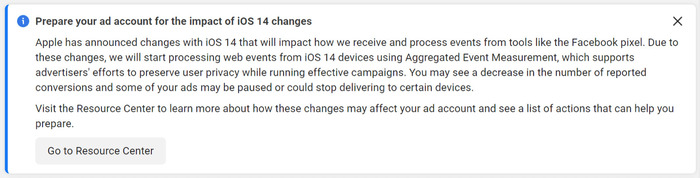
Xem xét lượng lưu lượng truy cập quảng cáo Facebook đến từ thiết bị di động và lượng lưu lượng truy cập di động đó cụ thể đến từ thiết bị Apple, thay đổi theo dõi này có thể hạn chế nghiêm trọng khả năng đo lường kết quả quảng cáo Facebook của bạn.
Tuy nhiên, đây không chỉ là bản cập nhật iOS 14. Việc tăng cường kiểm soát người dùng từ các luật về quyền riêng tư như GDPR của Liên minh Châu Âu và Đạo luật về quyền riêng tư của California, cũng như việc sử dụng phần mềm chặn quảng cáo ngày càng tăng, đã và đang hạn chế khả năng theo dõi các sự kiện của Facebook.
Giải pháp Conversions API
Conversions API (hoặc CAPI) là một cái tên mới nhưng không phải là một cách theo dõi mới, ngay cả đối với Facebook – Tên cũ là Server-Side Events. Với API chuyển đổi, máy chủ của trang web (chứ không phải trình duyệt) sẽ theo dõi người dùng khi họ truy cập trang web của bạn. Máy chủ ghi chú những hành động mà người dùng thực hiện (thêm vào giỏ hàng, mua hàng, khách hàng tiềm năng) và sau đó máy chủ sẽ gửi thông tin trở lại Facebook.
Lý do bạn sử dụng API chuyển đổi là bạn ngày càng không tin tưởng vào tính năng theo dõi phía trình duyệt. Nếu bạn đang tìm kiếm sản phẩm bằng iPhone và đang sử dụng trình duyệt Safari, thì lượng dữ liệu được truyền đi sẽ ít hơn rất nhiều bởi vì Apple đã thực hiện quyền riêng tư cho người dùng. Nếu bạn đang sử dụng Chrome và bạn đã cài đặt các công cụ chặn AdBloc thì pixel Facebook sẽ không kích hoạt và sẽ bị khóa. Như vậy, nếu như trang web của bạn có chuyển đổi, nhưng Facebook sẽ không biết về điều đó.
Để giải quyết vấn đề trên, chúng ta cần Conversions API
Đọc thêm: Cập nhật iOS 14.5
– Những ảnh hưởng lớn và cách giải quyết cho những ai đang chạy quảng cáo trên facebook
– Làm thế nào tracking hành vi người dùng mà không cần dùng Pixel khi Apple chính thức ra bản IOS 14.5
API chuyển đổi thay đổi mọi thứ như thế nào?
Hiện tại, hầu hết mọi người đều cài đặt pixel Facebook trực tiếp trên trang web của họ hoặc gián tiếp thông qua Trình quản lý thẻ của Google. Khi người dùng tải trang web của bạn, pixel sẽ kích hoạt ở cấp trình duyệt. Với mỗi trang mà người dùng truy cập và hành động mà người dùng hoàn thành (thêm vào giỏ hàng, mua hàng, khách hàng tiềm năng, v.v.), trình duyệt sẽ gửi cập nhật trở lại Facebook. Sau đó, Facebook cho bạn biết trong Trình quản lý quảng cáo số lượng mua hàng, khách hàng tiềm năng, thêm vào giỏ hàng, v.v. do quảng cáo của bạn đã tạo.
Với API chuyển đổi, khi người dùng nhấp vào quảng cáo Facebook và truy cập trang web của bạn, Facebook sẽ gửi một ID duy nhất cho người dùng đó đến máy chủ. Máy chủ sẽ theo dõi người dùng thông qua ID này khi họ truy cập các trang khác nhau trên trang web của bạn và lưu ý nếu họ hoàn tất mua hàng, thêm sản phẩm vào giỏ hàng và các hành động khác. Sau đó, máy chủ sẽ gửi một thông báo trở lại Facebook cho biết ID người dùng này đã hoàn thành hành động nào.
Ít nhất là trong thời điểm hiện tại, cả sự kiện trình duyệt và máy chủ sẽ tiếp tục kích hoạt. Khi Facebook nhận được sự kiện máy chủ, nó sẽ kiểm tra xem nó cũng có sự kiện trình duyệt tương ứng hay không. Nếu sự kiện trình duyệt bị chặn — giả sử vì Apple đã chặn theo dõi cấp trình duyệt — thay vào đó, Facebook sẽ sử dụng sự kiện máy chủ. Nếu Facebook có cả hai sự kiện, nó sẽ “loại bỏ trùng lặp” các sự kiện và chỉ sử dụng sự kiện trên trình duyệt. (Deduplicate là một cách nói hoa mỹ để nói rằng nó không tính sự kiện thừa.)
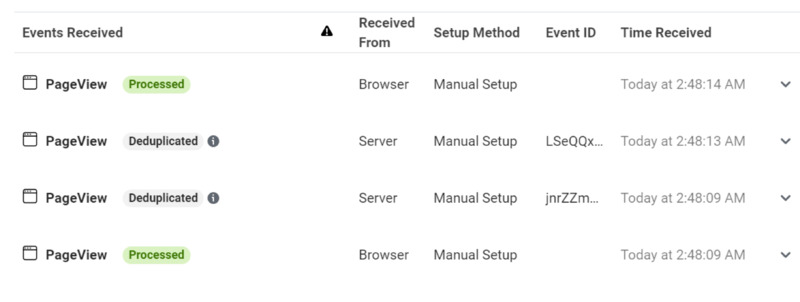
Một số thay đổi cũng ảnh hưởng đến cách các sự kiện chuyển đổi hoạt động. Facebook đã ngừng sử dụng cửa sổ phân bổ 28 ngày và hiện chỉ sử dụng cửa sổ phân bổ lượt xem 7 ngày hoặc lượt xem 1 ngày. Điều đó có nghĩa là bạn có thể thấy số lượng chuyển đổi giảm so với những gì bạn đã có trước đây, nếu bạn thường có chuyển đổi xảy ra hơn 7 ngày sau khi ai đó nhấp vào quảng cáo của bạn.
Facebook cũng đang chuyển sang các sự kiện tổng hợp. Đo lường sự kiện tổng hợp là một giao thức cho phép bạn đo lường các sự kiện chuyển đổi ngay cả với các hạn chế của iOS 14. Tuy nhiên, bạn sẽ bị giới hạn trong tám sự kiện, các sự kiện sẽ được ưu tiên và Facebook sẽ chỉ ghi lại sự kiện có mức độ ưu tiên cao nhất cho mỗi giao dịch. Vì vậy, nếu bạn đã bắt đầu thanh toán, thêm vào giỏ hàng và thiết lập mua hàng, thì chỉ hành động bạn đã xác định là ưu tiên cao nhất mới được ghi lại.
Ưu điểm của việc sử dụng API chuyển đổi
Có, có những lợi thế khi sử dụng API chuyển đổi. Như đã giải thích ở trên, nó cho phép bạn theo dõi hiệu quả của quảng cáo ngay cả khi ai đó đang sử dụng thiết bị Apple hoặc có phần mềm chặn quảng cáo trên trình duyệt của họ.
Có những điều có thể xảy ra mà chỉ máy chủ của bạn mới biết. Trang không biết vì nó xảy ra ở chế độ nền — bạn đặt hàng một sản phẩm, nhưng mình chỉ ghi lại nó là một lần bán hàng khi nó được giao hoặc một khách hàng trả lại giao dịch mua của họ — đó là một sự kiện xảy ra trên máy chủ, không phải trên trang . Nó cung cấp một cách để máy chủ của bạn cho Facebook biết về những điều xảy ra trên máy chủ, vì vậy bạn có thể theo dõi các sự kiện sâu hơn, sau sự kiện đầu tiên.
Cách thiết lập API chuyển đổi cho các sự kiện trên trang web
Có các quy trình thiết lập khác nhau cho các trang web và ứng dụng. Bài viết này tập trung vào việc thiết lập trang web. Nếu bạn chạy quảng cáo tối ưu hóa cho các sự kiện ứng dụng, bạn sẽ cần thực hiện theo các bước để thiết lập ứng dụng.
Resource Center – Trung tâm tài nguyên
Trong Trình quản lý quảng cáo, Facebook đã thêm tab Trung tâm tài nguyên mới để giúp bạn bắt đầu quá trình thiết lập. Trung tâm tài nguyên liên kết đến một số bài viết về những thay đổi sắp tới và API chuyển đổi (CAPI). Nó cũng có thông tin cụ thể cho tài khoản quảng cáo của bạn để bạn có thể biết liệu mình có bỏ lỡ bất kỳ bước nào trong quy trình thiết lập CAPI hay không.
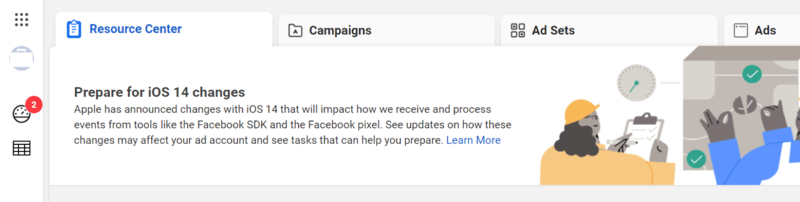
#1: Xác minh miền của bạn
Nếu bạn chạy quảng cáo Facebook được tối ưu hóa cho các sự kiện trên trang web, điều đầu tiên bạn muốn làm là xác nhận miền của bạn đã được xác minh.
Để thực hiện việc này, bạn cần đi tới Miền. Trong Trình quản lý doanh nghiệp, mở Cài đặt kinh doanh, chọn An toàn thương hiệu ở menu bên trái, sau đó chọn Miền.
Ngoài ra, nếu bạn có lời nhắc trong Trung tâm tài nguyên để xác minh miền của mình, hãy nhấp vào nút Xác minh miền (hình bên dưới) và nút này sẽ đưa bạn đến thẳng Miền.
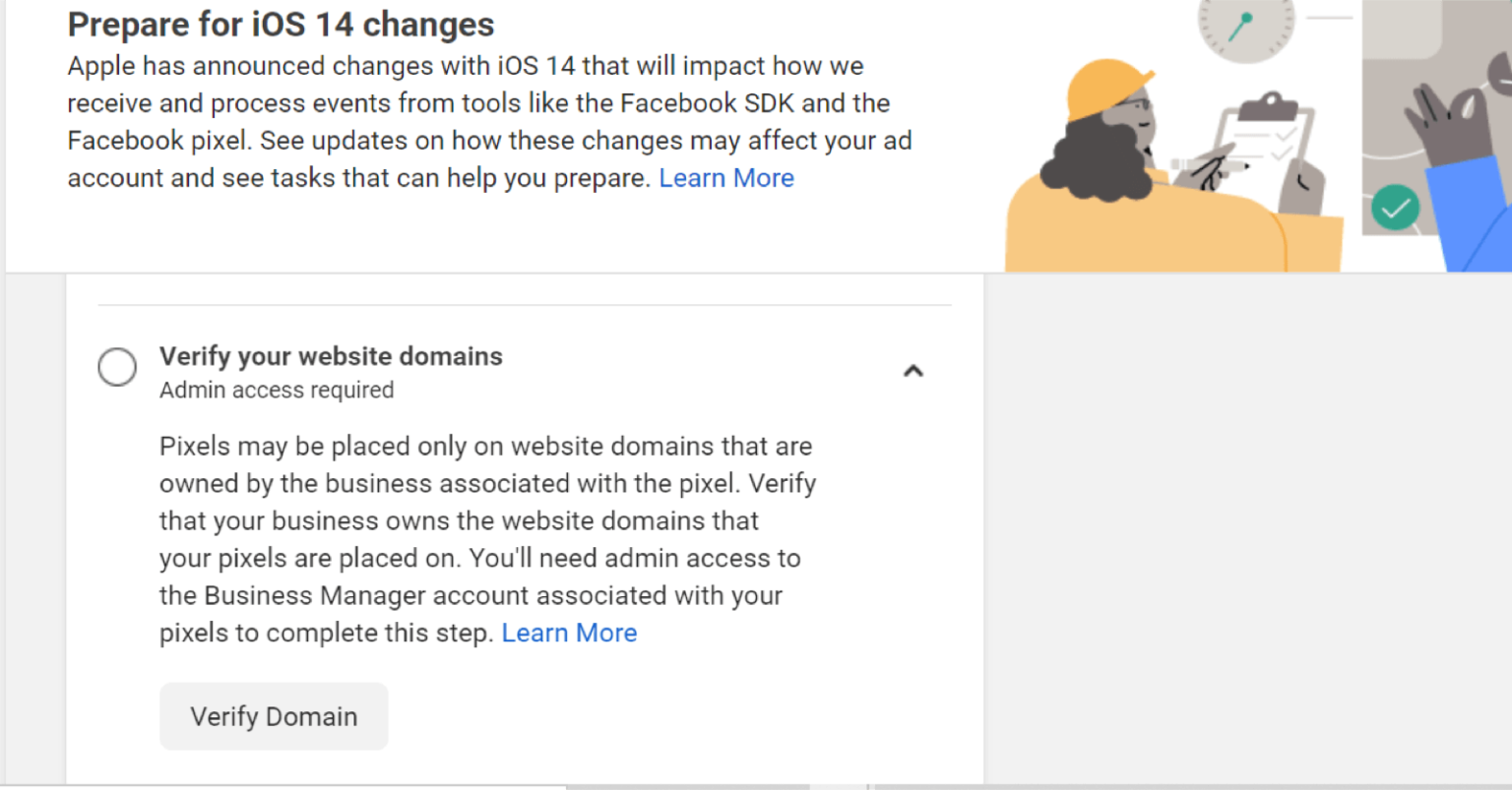
Nếu bạn có một miền đã được xác minh, miền đó sẽ xuất hiện trong cửa sổ chính với một chấm màu xanh lục. Bạn có thể chuyển sang phần tiếp theo của bài viết này: “Bước # 2: Thiết lập API chuyển đổi.”
Nếu bạn đã bắt đầu quy trình nhưng chưa hoàn thành, bạn sẽ thấy miền của mình có chấm đỏ.
Nếu bạn chưa có miền đã xác minh, bạn sẽ thấy thông báo “ chưa có bất kỳ miền nào”. Nhấp vào Thêm, sau đó nhập tên miền của bạn và nhấp vào Thêm miền. Nếu miền không xuất hiện trong hộp chính sau khi nhấp vào Thêm miền, hãy làm mới trang.
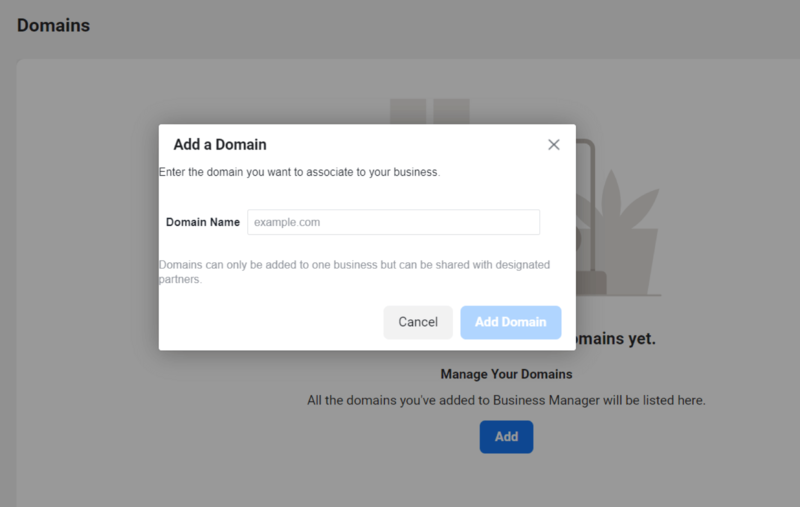
Bây giờ hãy chọn phương pháp ưa thích của bạn để xác minh miền của bạn. Facebook cung cấp cho bạn ba tùy chọn: DNS Verification, HTML File Upload, and Meta-tag Verification.
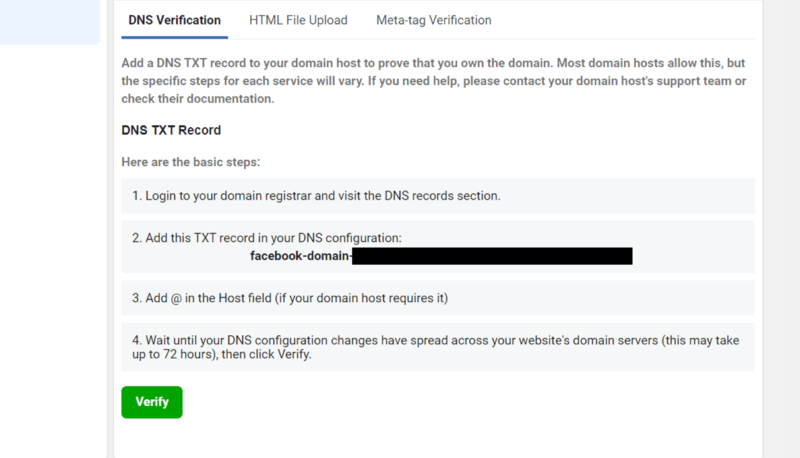
Làm theo hướng dẫn cho phương pháp bạn đã chọn để hoàn tất việc xác minh miền của mình. Khi miền của bạn được xác minh thành công, bạn sẽ thấy miền được liệt kê với một chấm màu xanh lục.
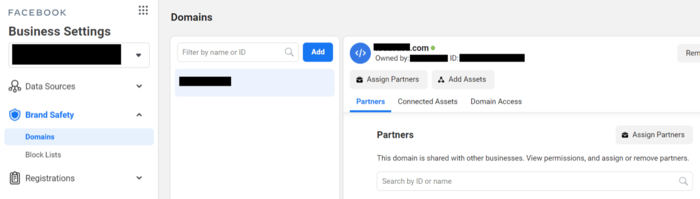
#2: Thiết lập API chuyển đổi cho WordPress
Cách bạn thiết lập API chuyển đổi tùy thuộc vào nền tảng trang web của bạn. Phần lớn, các nền tảng Thương mại điện tử luôn chủ động về việc tạo tích hợp cho API chuyển đổi của Facebook. Một số, như WooCommerce, đã thiết lập tích hợp đối tác với Facebook. Những người khác, như Shopify, có quy trình thiết lập riêng.
Nếu nền tảng trang web của bạn không được liệt kê, hãy thực hiện tìm kiếm nhanh trên Google để xem liệu nó có tích hợp gốc hay không. Nếu đó không phải là đối tác và không có tích hợp gốc, giải pháp Zapier có thể là lựa chọn tốt nhất của bạn.
Có hai cách để thiết lập API chuyển đổi trên trang web WordPress của bạn: sử dụng tích hợp đối tác WordPress hoặc một plugin miễn phí như PixelYourSite. PixelYourSite là một trải nghiệm thân thiện với người dùng hơn, vì vậy chúng ta sẽ bắt đầu với thiết lập đó. (Các plugin theo dõi WordPress khác cũng có tích hợp API Chuyển đổi. Nếu bạn sử dụng một plugin khác để cài đặt pixel, trước tiên hãy xem chúng có cấu hình CAPI hay không.)
Sử dụng PixelYourSite để thiết lập API chuyển đổi cho WordPress
Để thiết lập API chuyển đổi bằng PixelYourSite, trước tiên, bạn cần cài đặt và kích hoạt plugin PixelYourSite. Trong bảng điều khiển WordPress của bạn, chọn Plugin ở menu bên trái. Sau đó nhấp vào Thêm mới.
Tìm kiếm PixelYourSite trong thanh tìm kiếm. Bạn muốn plugin có tiêu đề “PixelYourSite – Trình quản lý PIXEL (TAG) thông minh của bạn”. Nhấp vào Cài đặt ngay và khi tải xong, hãy nhấp vào “Kích hoạt”
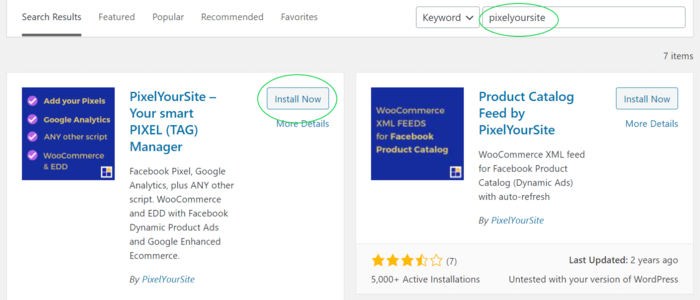
.Khi kích hoạt plugin, plugin sẽ xuất hiện ở menu bên trái trong WordPress. Chọn plugin và đi tới bảng điều khiển plugin.
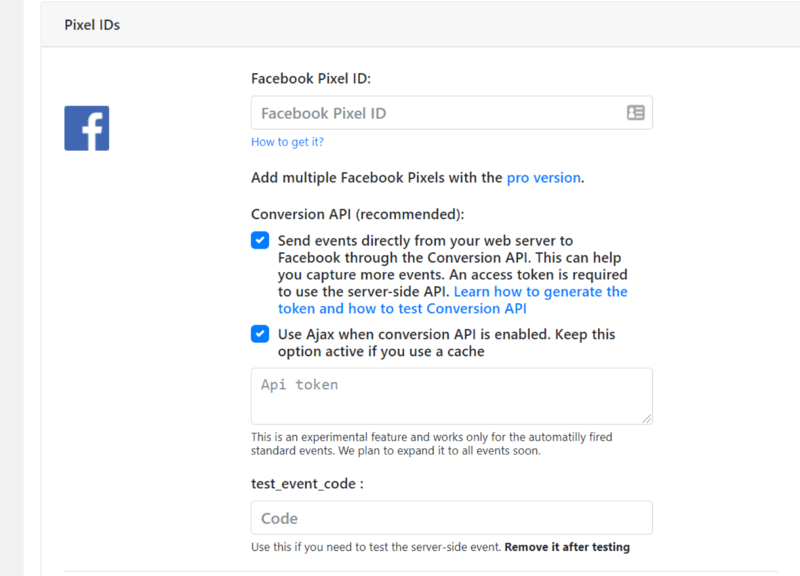
Tiếp theo, vào Trình quản lý sự kiện của Facebook và sao chép ID pixel Facebook của bạn. Sau đó, dán nó vào trường Facebook Pixel ID trong bảng điều khiển PixelYourSite (xem hình ảnh hoàn chỉnh bên dưới).
Bây giờ quay trở lại Trình quản lý sự kiện của Facebook. Trong Cài đặt, cuộn xuống API Chuyển đổi và nhấp vào Tạo mã thông báo truy cập.
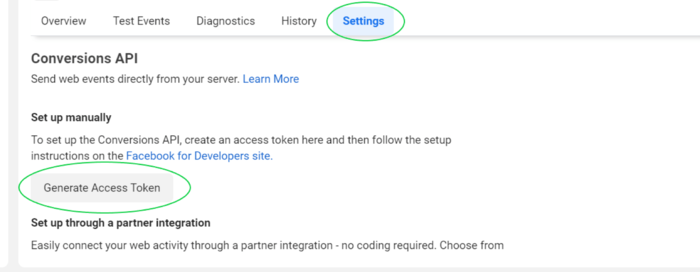
Sao chép mã thông báo truy cập.
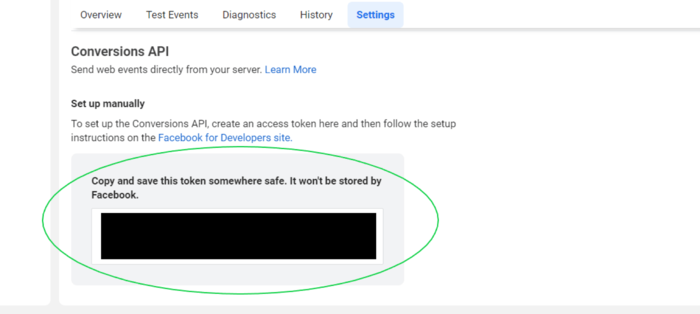
Dán mã thông báo truy cập vào trường Mã thông báo API trong bảng điều khiển PixelYourSite và chọn hộp “Gửi sự kiện trực tiếp từ máy chủ web của bạn tới Facebook thông qua API chuyển đổi”.
Bây giờ bạn cần kiểm tra thiết lập của mình. Quay lại Trình quản lý sự kiện của Facebook và chuyển đến tab Sự kiện thử nghiệm. Sao chép mã thử nghiệm trong Sự kiện máy chủ thử nghiệm.
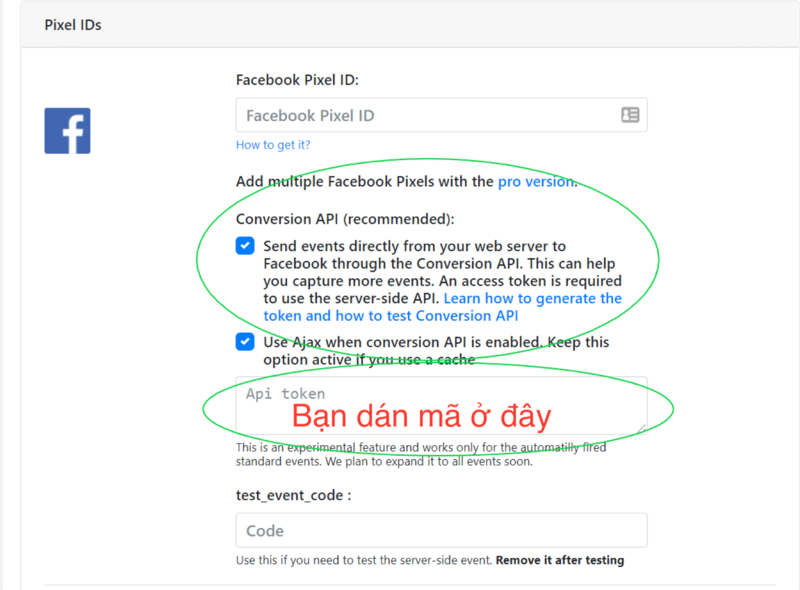
Bây giờ bạn cần kiểm tra thiết lập của mình. Quay lại Facebook Events Manager (Trình quản lý sự kiện của Facebook) và chuyển đến tab Sự kiện thử nghiệm (Test Events tab). Sao chép mã thử nghiệm trong Sự kiện máy chủ thử nghiệm (Test Server Events).
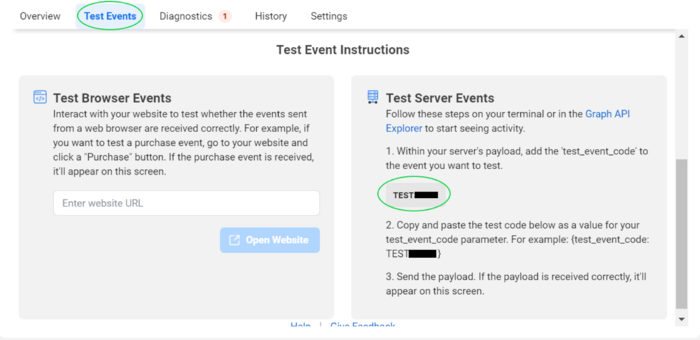
Tiếp theo, quay lại trang tổng quan PixelYourSite và dán mã kiểm tra vào trường “test_event_code”. Cuộn xuống dưới cùng và nhấp vào Lưu cài đặt.
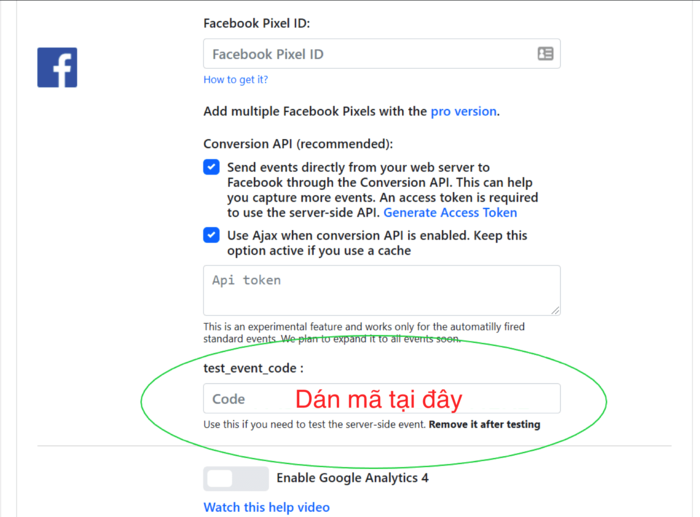
Để chạy thử nghiệm, hãy mở một trang trên trang web của bạn trong một tab khác.
Để xem thử nghiệm có được kích hoạt chính xác hay không, hãy quay lại tab Sự kiện thử nghiệm trong Trình quản lý sự kiện. (Bạn có thể cần phải làm mới trang nếu nó vẫn mở từ các bước trước đó.) Nếu thử nghiệm được kích hoạt thành công, cửa sổ Kiểm tra sự kiện của bạn sẽ hiển thị các sự kiện đã nhận và “Receiving activity” với một chấm màu xanh lục.
Nếu sự kiện trình duyệt cũng được kích hoạt, bạn sẽ thấy sự kiện trình duyệt được xử lý và sự kiện máy chủ là “Bị trùng lặp”.
Nếu chỉ sự kiện máy chủ được kích hoạt, bạn sẽ chỉ thấy sự kiện Máy chủ được xử lý.
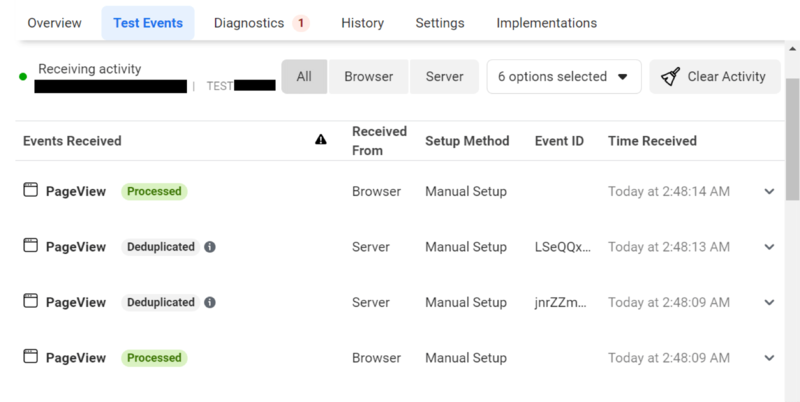
Nếu kiểm tra được kích hoạt chính xác, hãy quay lại trang tổng quan PixelYourSite và xóa mã kiểm tra. Nhấp vào Lưu cài đặt khi bạn hoàn tất.
Bây giờ bạn đã thiết lập API chuyển đổi thành công, bạn có thể chuyển tiếp đến phần tiếp theo của bài viết này: “# 3: Sử dụng Công cụ thiết lập sự kiện để thiết lập theo dõi sự kiện.”
Sử dụng Partner Integration để thiết lập Conversions API cho WordPress
Để thiết lập API chuyển đổi bằng cách sử dụng tích hợp đối tác WordPress, hãy chuyển đến Trình quản lý sự kiện của Facebook và nhấp vào tab Cài đặt. Cuộn xuống API chuyển đổi và nhấp vào Chọn đối tác.
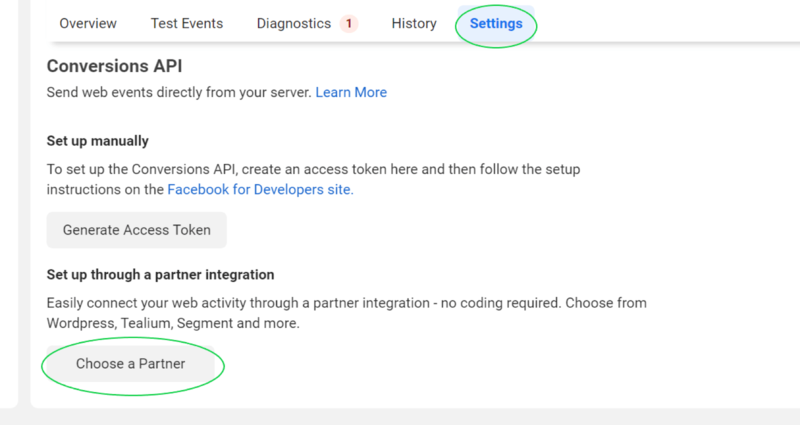
Chọn WordPress.
Trên trang tiếp theo, chọn cả hai hộp và nhấp vào Tạo mã thông báo truy cập.
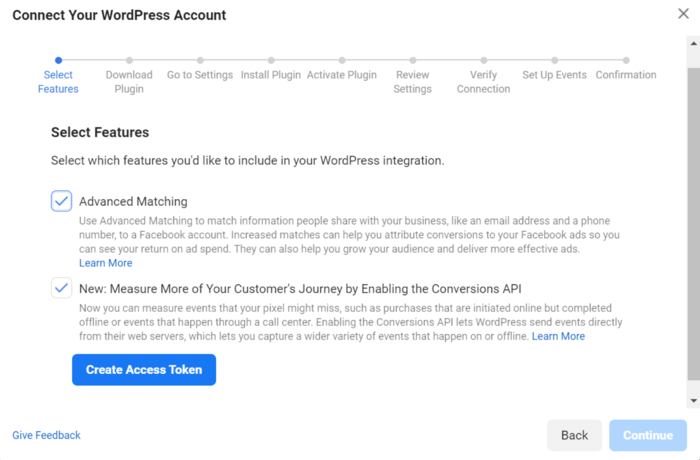
Sao chép mã thông báo truy cập (access token) và dán vào một nơi nào đó để lưu giữ an toàn. Bạn sẽ cần cái này sau. Nhấp vào Tiếp tục.
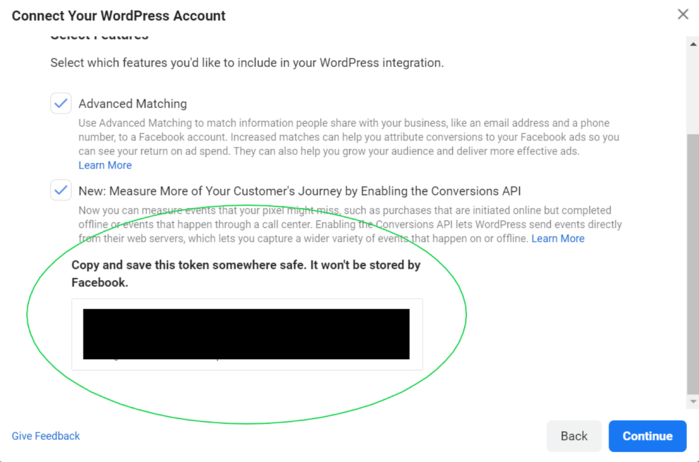
Nhấp vào Tải xuống để tải xuống plugin Facebook Pixel WordPress.
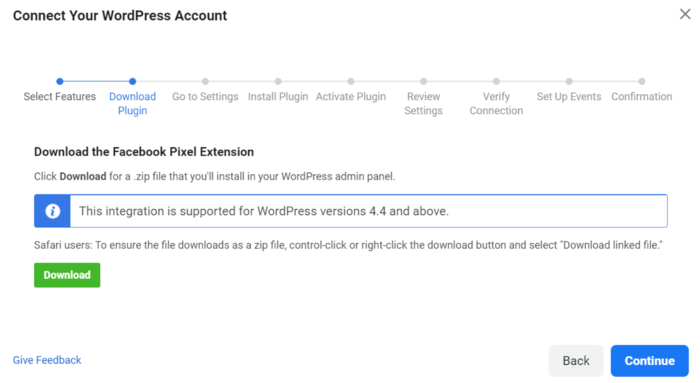
Vào trang tổng quan WordPress của bạn và chọn Plugin và Add New từ menu bên trái.
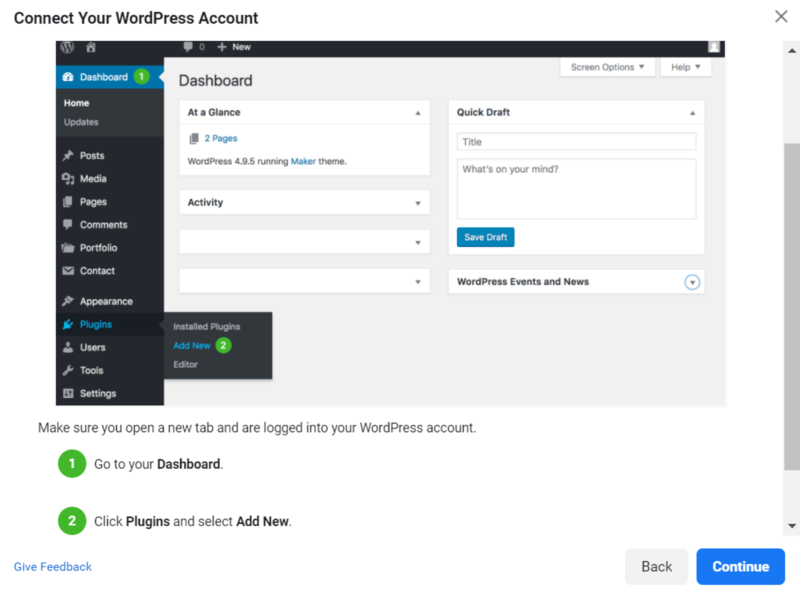
Chọn Tải lên Plugin. Chọn tệp bạn đã tải xuống trước đó và nhấp vào Cài đặt ngay
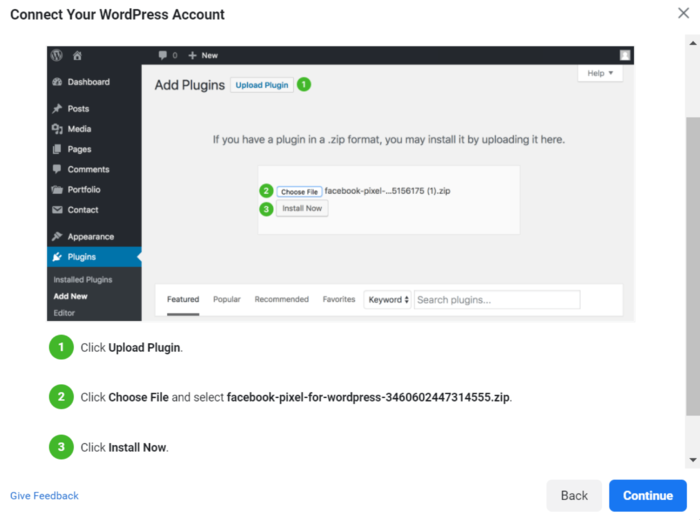
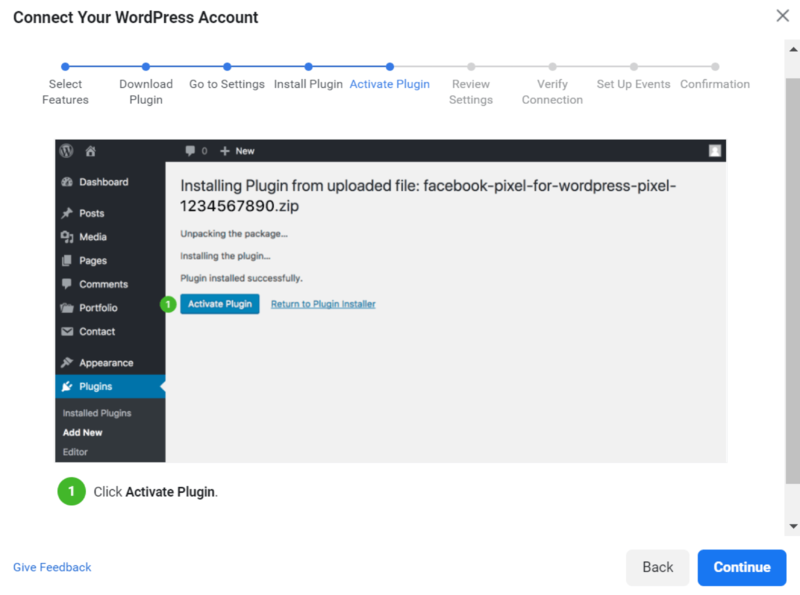
Click Activate Plugin.
Chuyển đến Events Manager – Trình quản lý sự kiện và sao chép ID pixel. Dán nó vào trường ID Pixel. Chọn các hộp “Bật đối sánh nâng cao – Enable Advanced Matching” và “Bật API phía máy chủ để gửi sự kiện…” Sau đó, sao chép “Mã truy cập – Access Code” đã tạo và dán vào hộp mã thông báo truy cập. Nhấp vào Lưu thay đổi.
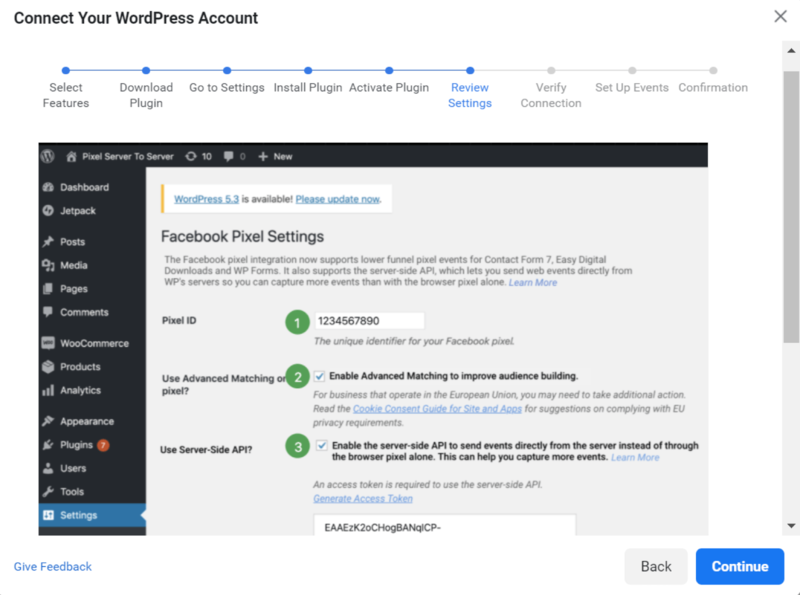
Cập nhật plugin. Facebook đã phát hành các bản cập nhật thường xuyên cho plugin tích hợp đối tác, vì vậy hãy đảm bảo rằng bạn đang sử dụng phiên bản mới nhất. Nếu plugin được thiết lập đúng cách, plugin sẽ trông như thế này:
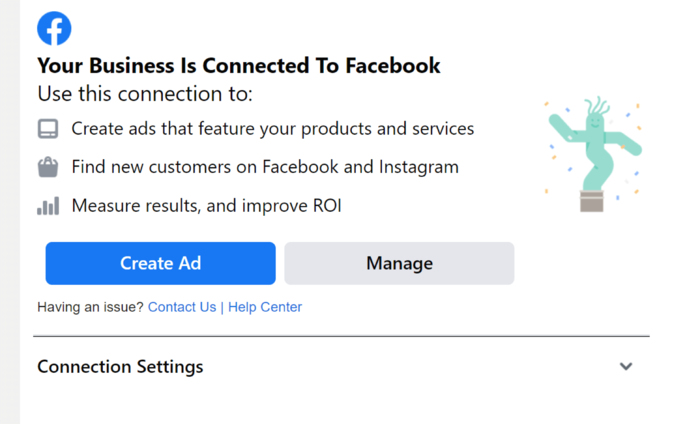
Kiểm tra thiết lập Conversions API của bạn bằng cách mở trang web của bạn trong một tab mới. Quay lại “Trình quản lý sự kiện – Events Manager” đến tab “Overview tab – Tổng quan”. Nếu thiết lập của bạn là chính xác, bạn sẽ thấy các sự kiện có nhãn “Đang hoạt động – Active” với một chấm màu xanh lục. Quá trình này có thể mất vài phút để cập nhập.
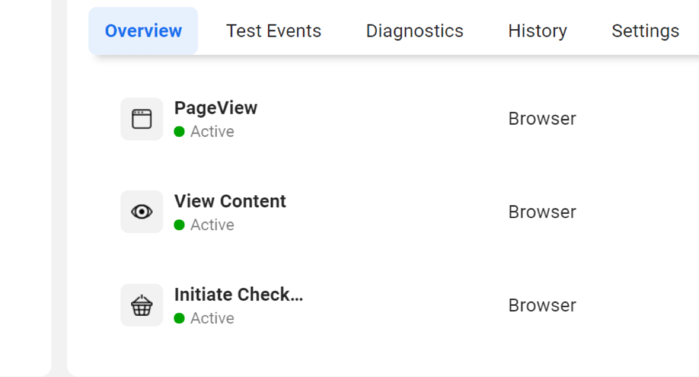
#3: Sử dụng “the Event Setup Tool” để thiết lập “Event Tracking”
Nếu các sự kiện của bạn đã được thiết lập, bạn có thể chuyển sang phần tiếp theo : # 4: Định cấu hình Đo lường Sự kiện Tổng hợp của bạn”. Tuy nhiên, nếu bạn cần thiết lập các sự kiện, bạn có một số lựa chọn.
Nếu bạn vẫn đang ở trong trình hướng dẫn thiết lập Tích hợp đối tác WordPress từ phần trước, bạn có thể nhấp vào Tiếp tục để chuyển đến “Thiết lập sự kiện” – Set Up Events.. Nhập URL trang web của bạn và nhấp vào Mở trang web.
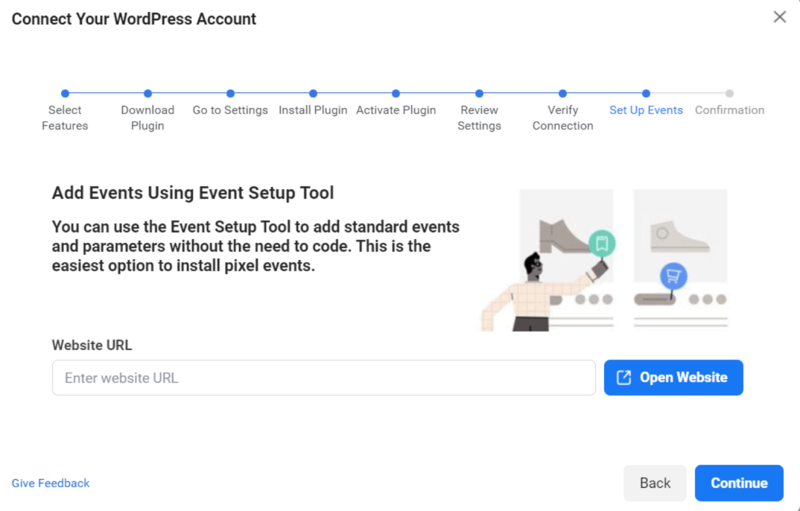
Nếu không, bạn có thể vào “Trình quản lý sự kiện – Event Manager”, mở tab Cài đặt, cuộn xuống Thiết lập sự kiện và nhấp vào “Mở Công cụ thiết lập sự kiện – Open Event Setup Tool”.
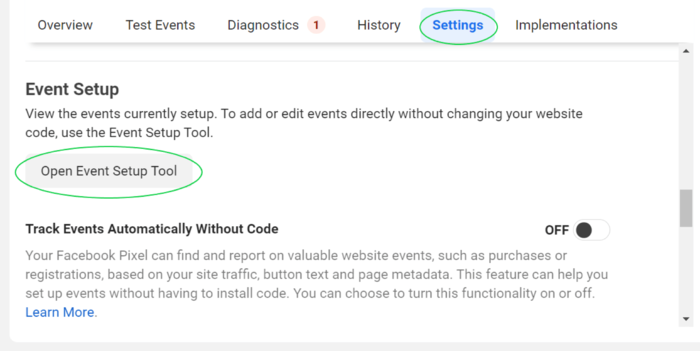
Sau đó, bạn có thể sử dụng “Công cụ thiết lập sự kiện -Event Setup Tool” để tạo các sự kiện bạn cần theo dõi trên trang web của mình.
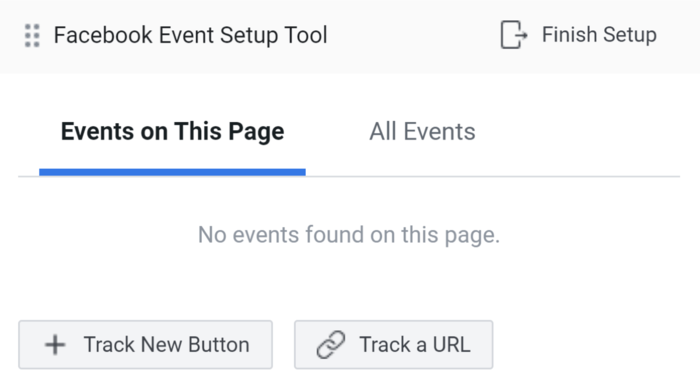
#4: Định cấu hình Aggregated Event Measurement
Đo lường sự kiện tổng hợp khá đơn giản để định cấu hình. Facebook cho phép bạn định cấu hình các sự kiện đã được kích hoạt trên trang web của bạn.
Để định cấu hình Đo lường sự kiện tổng hợp của bạn, hãy chuyển đến Trình quản lý sự kiện. Nhấp vào tab Tổng quan và chọn Đo lường sự kiện tổng hợp. Sau đó nhấp vào Định cấu hình sự kiện web.
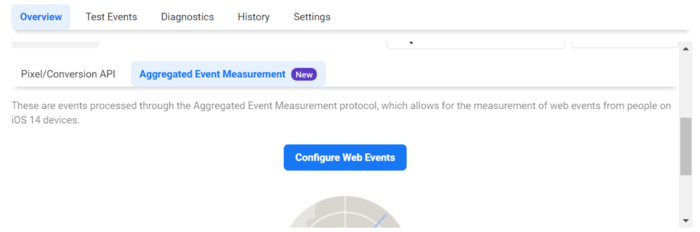
Trên màn hình tiếp theo, bạn sẽ thấy tất cả các miền đã xác minh của mình. Nhấp vào miền mà bạn muốn định cấu hình sự kiện và nhấp vào Chỉnh sửa sự kiện. (Lưu ý: Trong một số trường hợp, bạn có thể định cấu hình sự kiện ngay cả khi miền chưa được xác minh nhưng việc xác minh vẫn được khuyến nghị. Bạn có thể đọc thêm tại đây).
Các sự kiện mà Facebook đã ghi lại trong quá khứ sẽ được liệt kê từ mức độ ưu tiên cao nhất đến thấp nhất.
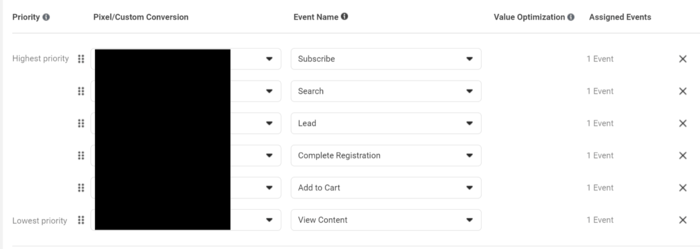
Bạn có thể kéo và thả các sự kiện để sắp xếp lại chúng dựa trên thứ tự kênh của bạn nếu thứ tự của Facebook không chính xác. Nếu bạn có một sự kiện mua hàng, bạn sẽ có tùy chọn để bật “Tối ưu hóa giá trị – Value Optimization”. Bạn cần bật tính năng này để gửi giá trị với sự kiện mua hàng của mình.
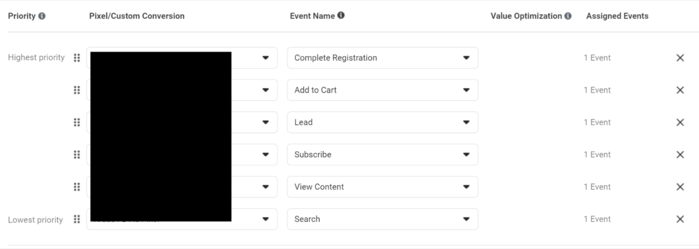
Phần kết luận
Conversions API của Facebook có thể khác với thiết lập pixel truyền thống và bất cứ lúc nào chúng ta cũng cần phải học công nghệ mới, điều này có thể khiến bạn khó chịu vì phải học thêm rất nhiều thứ. Mọi thứ đang thay đổi khá nhanh chóng với sự ra mắt này, không phải mọi nền tảng đều có tích hợp đối tác hoặc cấu hình gốc tại thời điểm, nhưng mình dự đoán rằng các nền tảng khác sẽ sớm bắt kịp.
API chuyển đổi sẽ cho phép bạn có báo cáo chính xác ngay cả với những thay đổi như cập nhật iOS 14 và phần mềm chặn quảng cáo. Điều quan trọng là bạn phải thiết lập điều này ngay bây giờ để khi các thay đổi đầy đủ của iOS 14 có hiệu lực, bạn sẽ không mất bất kỳ dữ liệu chuyển đổi nào của mình.
Nguồn : a1digihub.com













